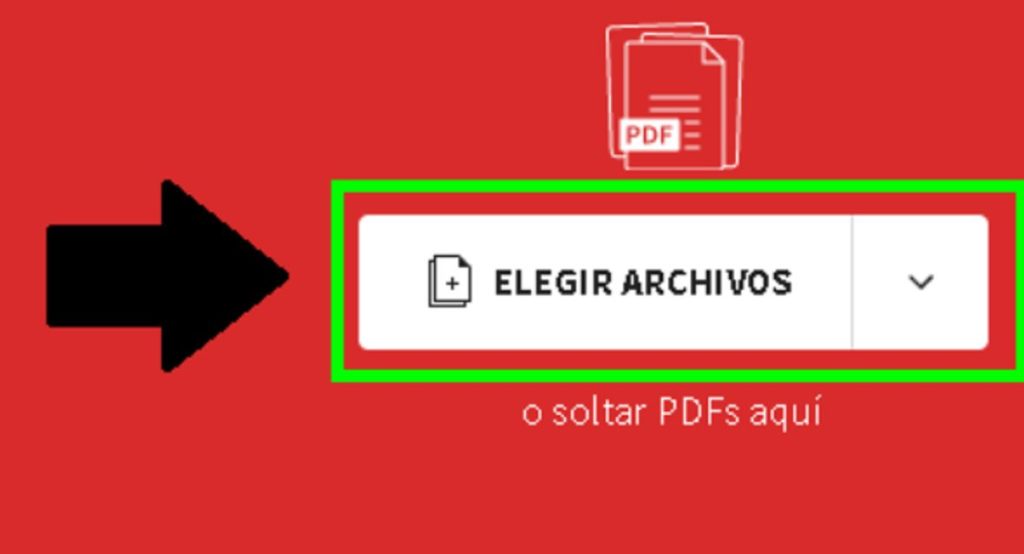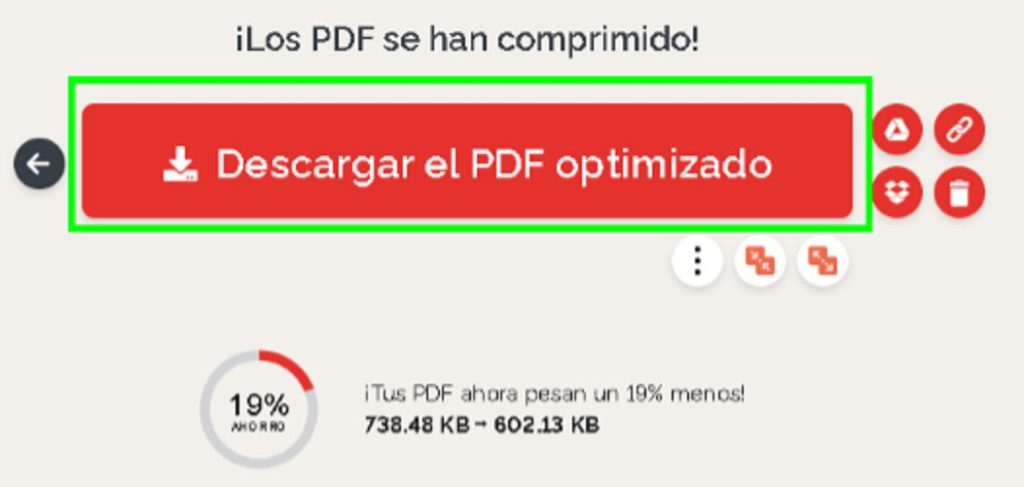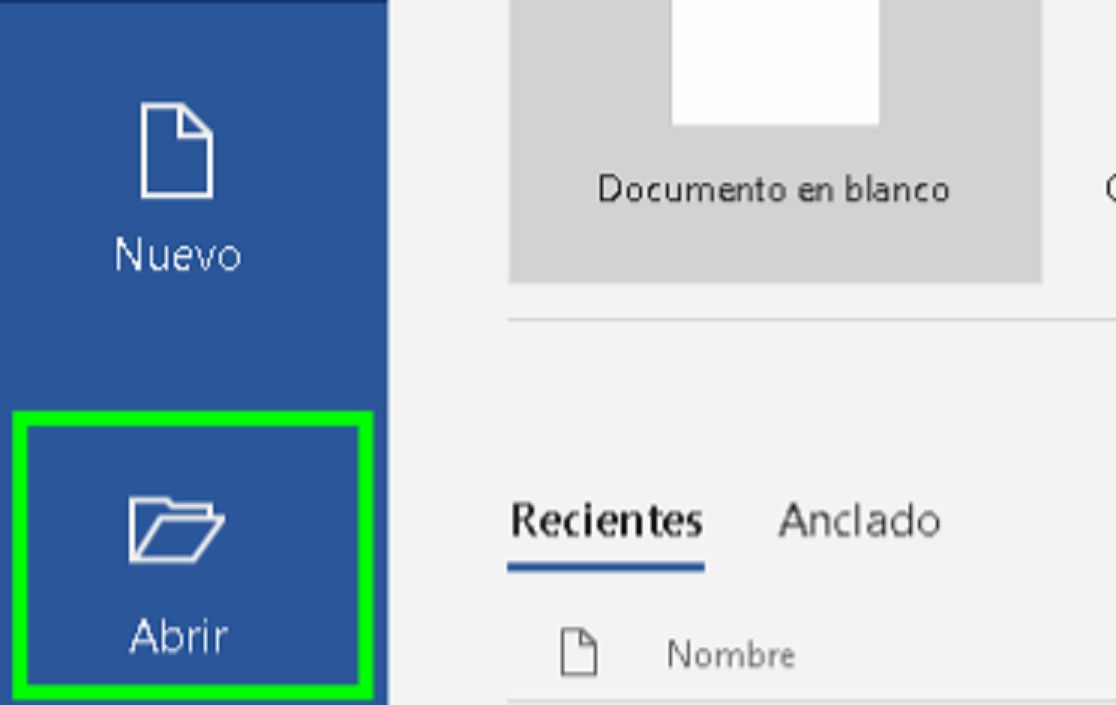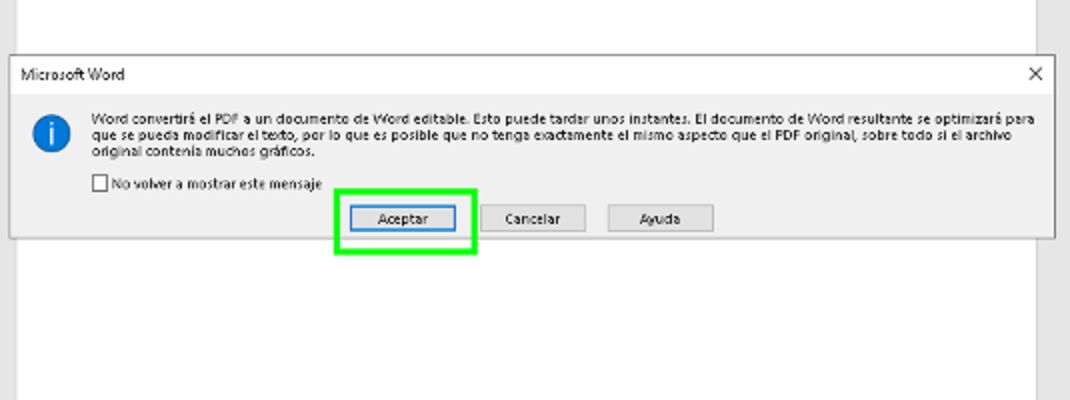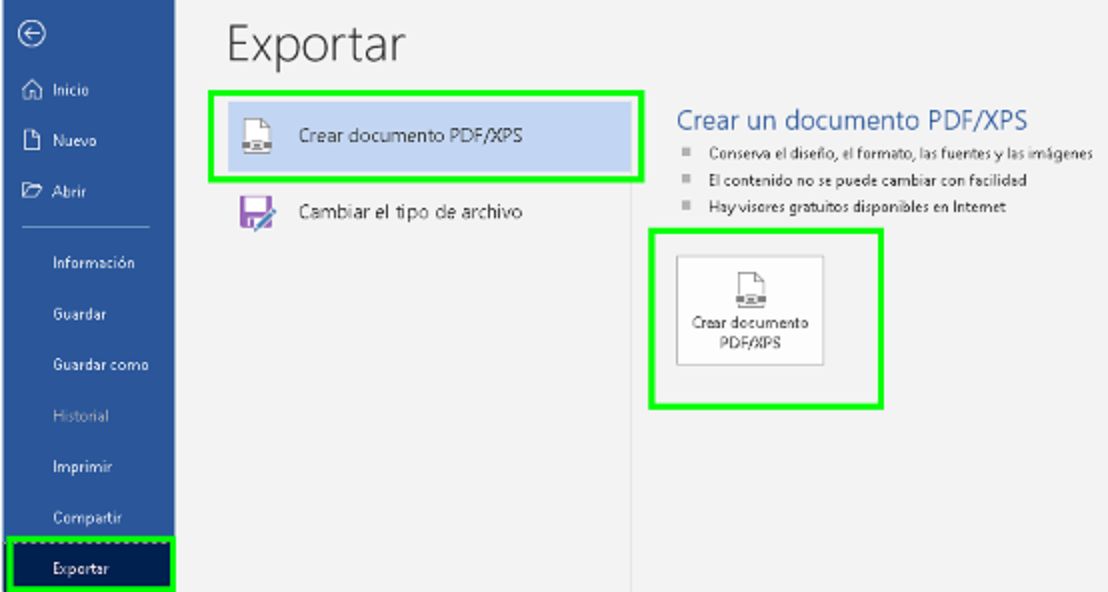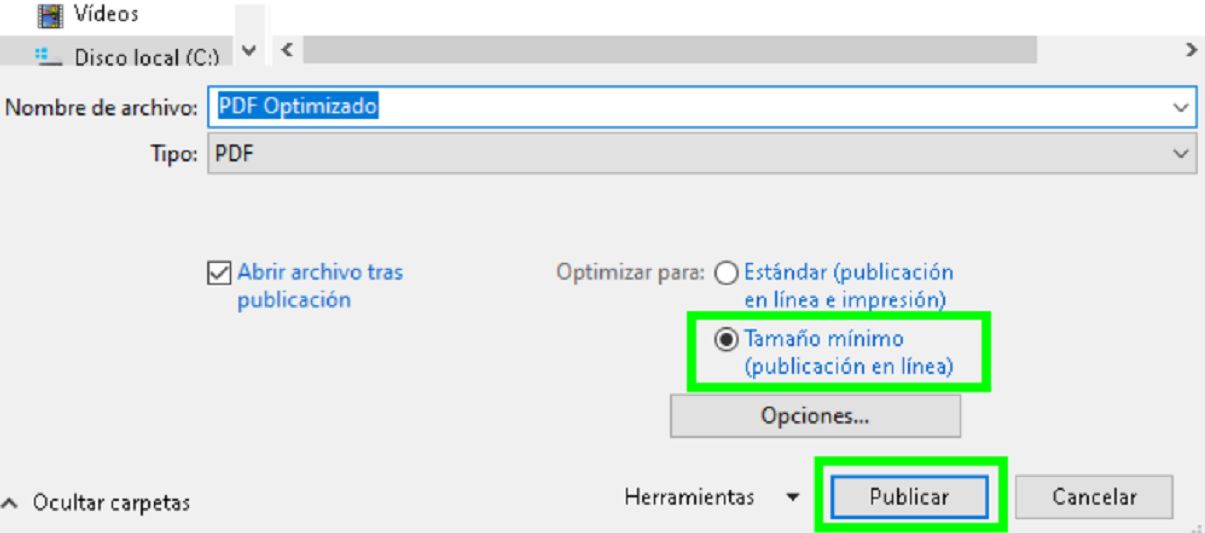En este artículo te enseñaremos paso por paso cómo reducir el tamaño de archivo de PDF usando Smallpdf.com o iLovepdf.com, dos plataformas en línea que serán muy útiles para comprimir tus archivos PDF.
- Método 1 para reducir el tamaño de un archivo de PDF usando el compresor de PDF Smallpdf.com
- Selecciona la opción: “Comprimir PDF”
- Elige el archivo PDF que deseas reducir
- Elige una opción para descargar el archivo
- Método 2 al Usar el compresor de PDF ilovepdf.com
- Selecciona el archivo PDF que deseas reducir
- Elige el nivel de compresión de acuerdo a tus necesidades y comprime el archivo
- Descarga el archivo optimizado
- Método 3 al Usar Microsoft Word
- Abrir el archivo PDF desde Word
- Haz clic en “Aceptar”
- Exporta el archivo PDF
- Guarda el documento optimizado
- Advertencias
Método 1 para reducir el tamaño de un archivo de PDF usando el compresor de PDF Smallpdf.com
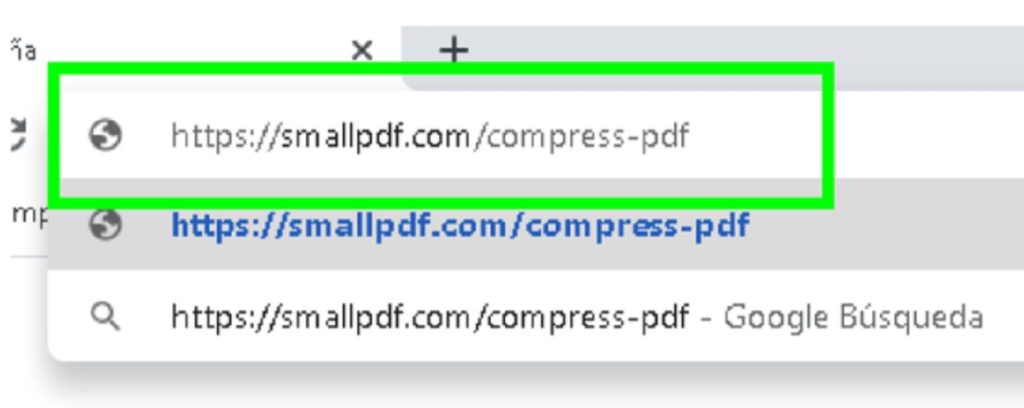
Ve a https://smallpdf.com/compress-pdf
Haz clic en el siguiente enlace o cópialo y pégalo en tu buscador de internet: https://smallpdf.com/compress-pdf. Al hacer esto, te estarás dirigiendo a la página web de Smallpdf, esta página web es muy útil para convertir PDF a Word, PDF a Excel, y especialmente para comprimir archivos PDF.
Selecciona la opción: “Comprimir PDF”
Al seleccionar dicha opción tu archivo en ningún momento perderá la calidad. Ya que este programa está garantizado al 100 % y es utilizado hoy en día por millones de usuarios a nivel mundial. Ya que no importa el idioma que hables.
Elige el archivo PDF que deseas reducir
Deberás hacer clic en el botón Elegir Archivos para que se abra una ventana de búsqueda en tu computador, donde deberás buscar entre los archivos el PDF que deseas reducir, deberás hacer clic en el mismo para que este sea cargado a la página web, comprobarás que este ha empezado a subir cuando aparezca en pantalla “Subiendo”.
Elige una opción para descargar el archivo
Al usar la versión gratuita, sólo podrás descargar la versión básica. La calidad del archivo será alta, pero tendrá un tamaño medio. Aun así, para finalizar el proceso, sólo debes seleccionar la opción y descargar el archivo. Y ya tendrás tu PDF comprimido.
Método 2 al Usar el compresor de PDF ilovepdf.com
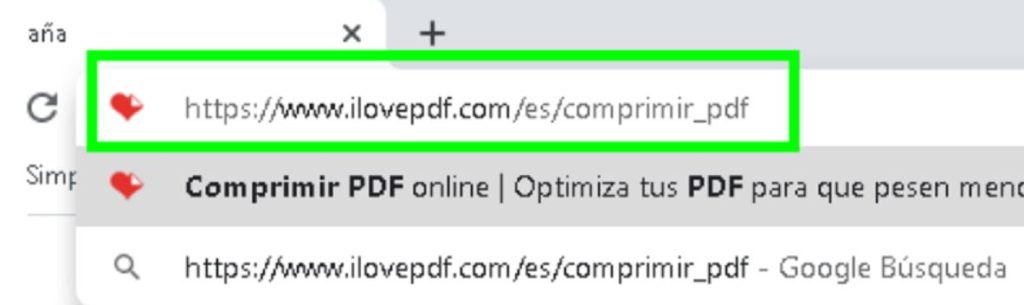
Ve al sitio web de iLovePDF
Haz clic en el siguiente enlace o cópialo y pégalo en tu buscador de internet: https://www.ilovepdf.com/es/comprimir_pdf. Así te estarás dirigiendo a la página web de iLovePDF, esta resulta muy útil para unir archivos PDF, dividir PDF, y convertir archivos PDF a otros formatos. Pero lo más importante, te será ideal para que comprimas tu archivo PDF.
Selecciona el archivo PDF que deseas reducir
Al hacer clic en “Seleccionar Archivos PDF”, se abrirá una ventana de Explorador de Archivos, aquí tendrás que navegar entre tus documentos hasta encontrar el que deseas reducir. Selecciónalo para que este sea cargado a la página
- iLovePDF también te permite descargar archivos desde tu Dropbox o tu cuenta de Google Drive.
Elige el nivel de compresión de acuerdo a tus necesidades y comprime el archivo
Bajo tu propio criterio, deberás escoger una de las tres opciones que te ofrece la página para que comprimas tu archivo. Una vez que ya tengas claro el nivel de compresión, haz clic en éste y luego en “Comprimir PDF”
- Lo mejor es seleccionar “Compresión Recomendada” según la página web. Tiene una buena calidad y un tamaño medio.
Descarga el archivo optimizado
Tan solo te queda descargar el archivo ya comprimido en tu computador.
- La página web de iLovePDF además te proporcionará el porcentaje de ahorro que has obtenido al comprimir tu archivo.
Método 3 al Usar Microsoft Word
Abrir el archivo PDF desde Word
Word también puede ser muy útil para comprimir archivos PDF. Para esto, lo primero que debes hacer es abrir Word en tu computador y darle clic en el botón “Abrir” ubicado en el lado izquierdo de la pantalla, luego en “Examinar” para que se abra una ventana de Explorador de Archivos, donde podrás buscar entre tus documentos el archivo PDF que deseas comprimir.
Haz clic en “Aceptar”
Al seleccionar el archivo PDF, se abrirá una ventana donde deberás hacer clic en aceptar, para que el archivo sea optimizado en su máxima forma para que pueda ser abierto en Word.
Exporta el archivo PDF
El proceso de optimización puede que dure unos cuantos segundos, al terminar, chequea el archivo y haz clic en el botón “Archivo” que se encontrará en la esquina superior izquierda de Word, debajo del botón de Guardar. Una vez aquí, deberás exportar el archivo haciendo clic en “Exportar” y luego en “Crear Documentos PDF/XPS”.
Guarda el documento optimizado
Por último, deberás buscar la ubicación donde desees guardar el archivo PDF comprimido, pero además, en la misma ventana deberás hacer clic en la opción “Tamaño mínimo” para que tu archivo sea guardado con el menor tamaño posible, ocupando menos espacio. Por último, haz clic en “Publicar” para guardar finalmente el archivo comprimido en tu computador.
Advertencias
- Puede que al comprimir el archivo utilizando Microsoft Word, notes algunos cambios en el documento. Revisa con cuidado antes de exportar el archivo.